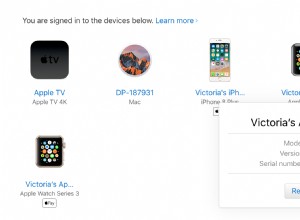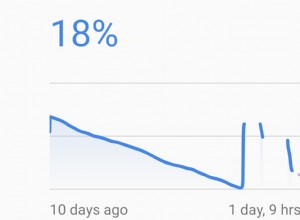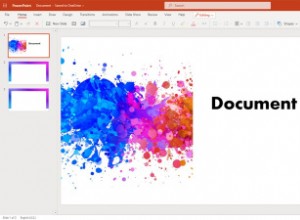لتخصيص جهاز Mac الخاص بك ، قد ترغب في تغيير لون المجلدات من اللون الأزرق الافتراضي إلى اللون الذي تختاره. سيساعدك هذا التخصيص أيضًا في التمييز بسرعة بين مجلد مهم ومعرفة المزيد عنه حتى دون النظر إلى اسمه. الفكرة وراء تعديل لون المجلد في macOS هي نفس تغيير التطبيقات وأيقونات المجلدات. لذلك دون مزيد من التأخير ، فلنبدأ.
تغيير لون المجلد على نظام التشغيل mac
يمكنك القيام بذلك لمجلد موجود بالإضافة إلى مجلد جديد. في هذا الدليل ، أستخدم مجلدًا جديدًا.
الخطوة رقم 1. انقر بزر الماوس الأيمن في الباحث أو سطح المكتب وانقر على مجلد جديد.
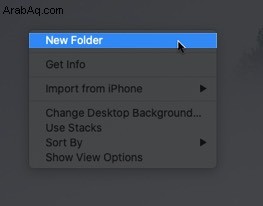
الخطوة رقم 2. انقر بزر الماوس الأيمن على هذا المجلد وانقر على الحصول على معلومات.
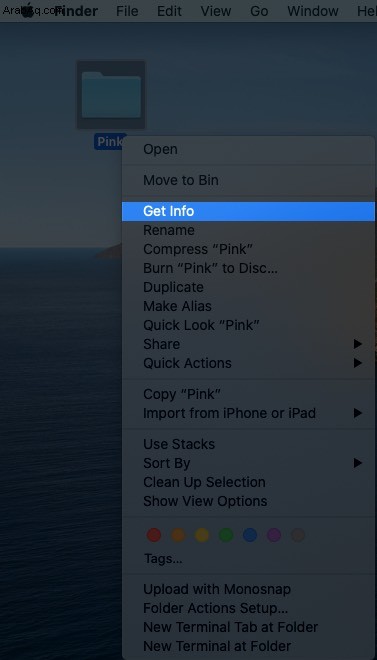
الخطوة رقم 3. انقر على رمز المجلد الأزرق من أعلى اليسار. سترى مخططًا غامقًا حوله.
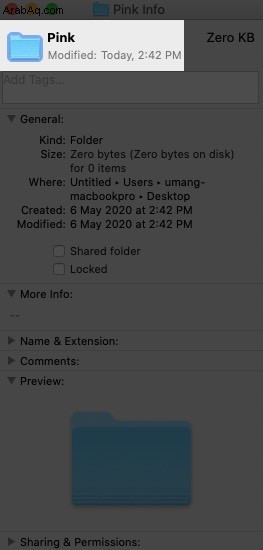
الخطوة رقم 4. اضغط على Command (⌘) + C أو انقر فوق تعديل من شريط القوائم ثم حدد نسخ.
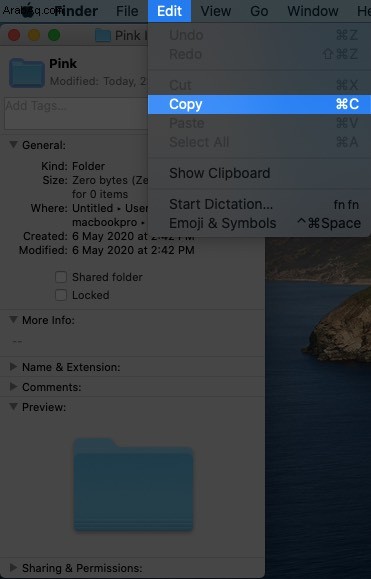
الخطوة رقم 5. افتح الآن معاينة من Launchpad. أو افتح الباحث → تطبيقات → معاينة
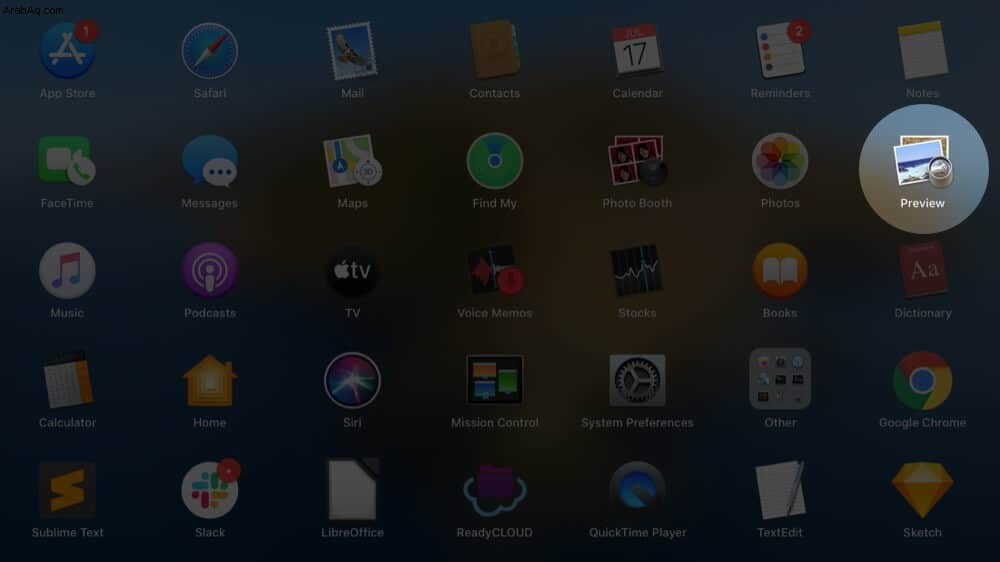
الخطوة رقم 6. انقر فوق ملف من الأعلى. انقر بعد ذلك على جديد من الحافظة.
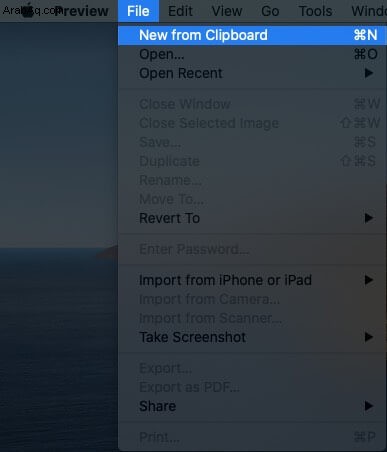
الخطوة رقم 7. انقر على رمز القلم الرصاص (رمز الترميز).
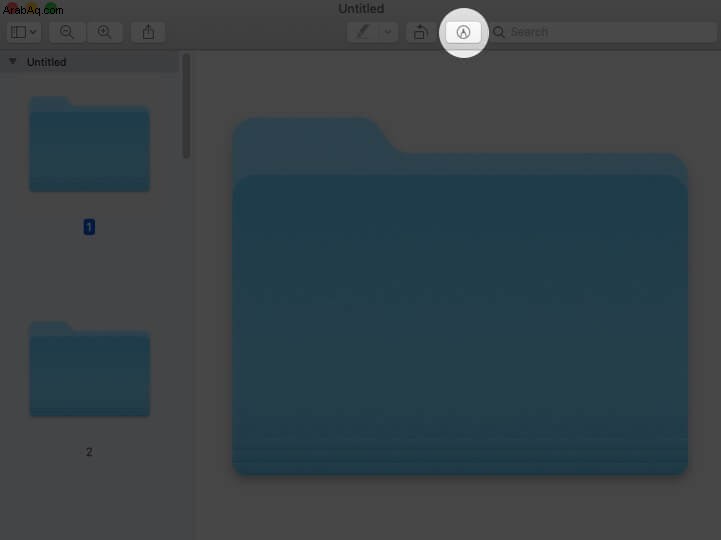
الخطوة رقم 8. انقر على رمز المنشور
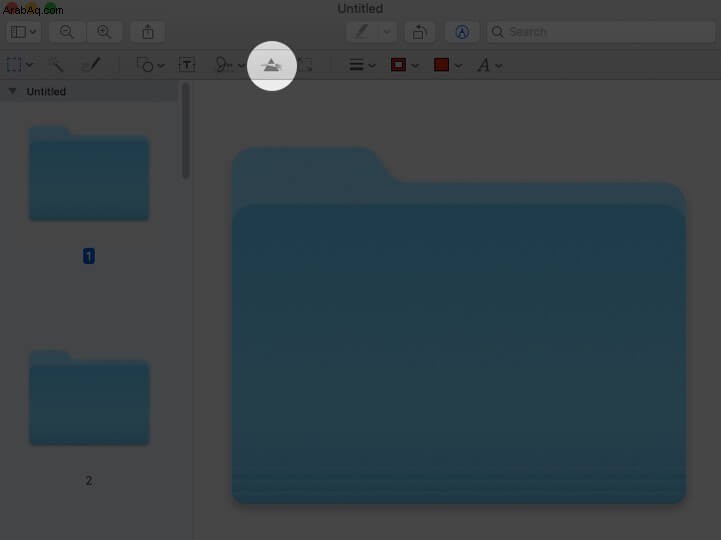
الخطوة رقم 9. الآن ، استخدم أشرطة التمرير لتغيير اللون. الاحتمالات لا حدود لها. ستلاحظ تغيرات ملحوظة في اللون عند سحب شريط التمرير المسمى Saturation و Tint و Sepia. العب مع كل شريط تمرير تراه لتحقيق اللون الذي تريده.
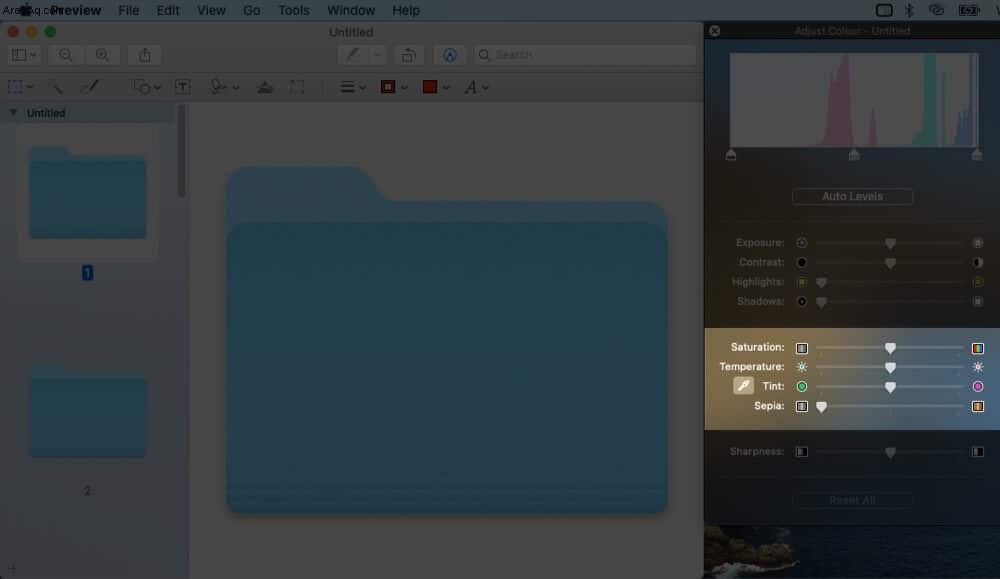
الخطوة رقم 10. بمجرد الانتهاء من ذلك ، أغلق نافذة ضبط اللون المنبثقة.
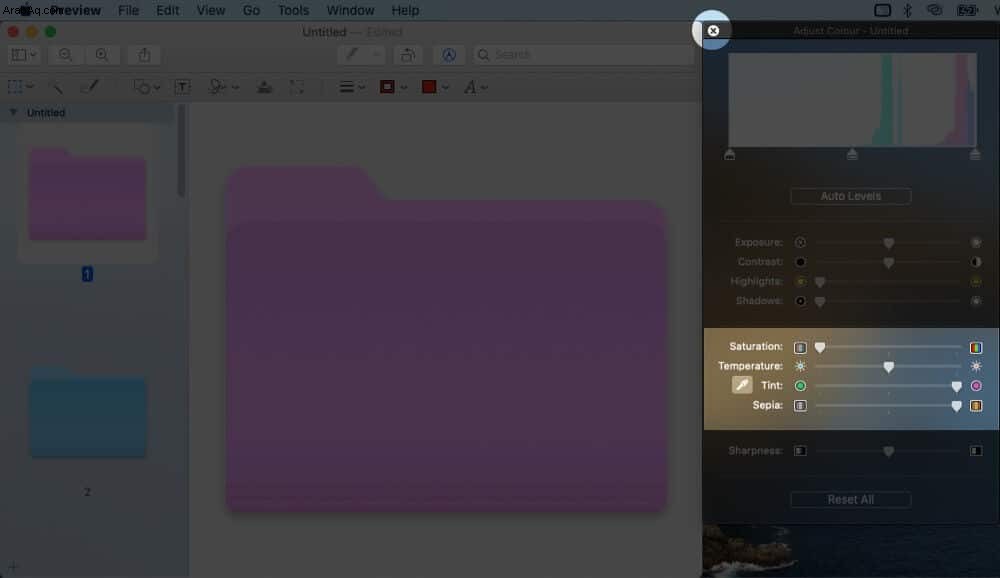
الخطوة رقم 11 انقر فوق تعديل من الأعلى واختر تحديد الكل. سترى الخطوط المنقطة. إذا لم يكن كذلك ، فانقر فوق رمز المجلد الملون الكبير ثم حدد الكل.
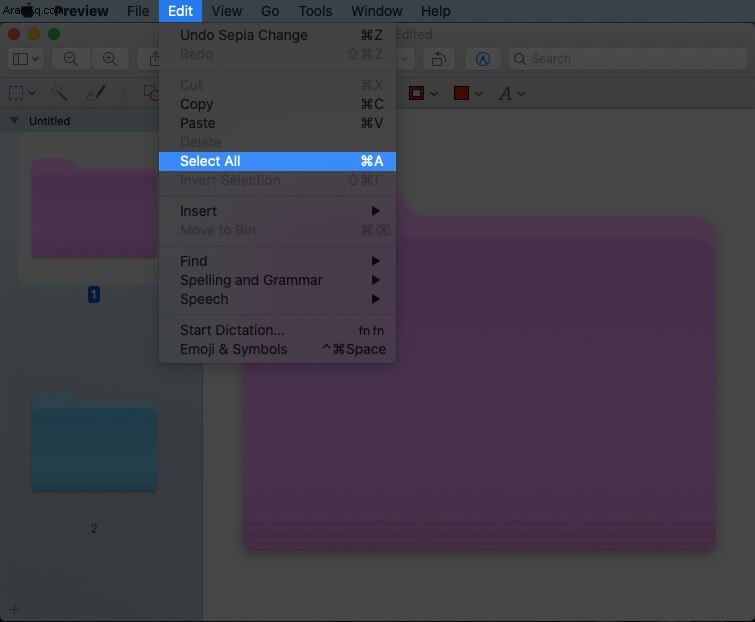
الخطوة رقم 12. بعد ذلك ، انقر على تعديل → نسخ.
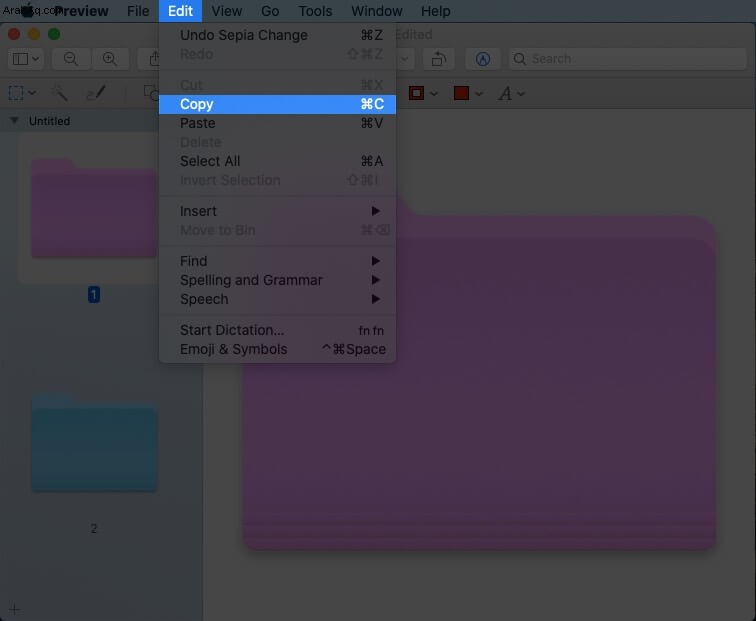
الخطوة رقم 13. ارجع إلى نافذة الحصول على المعلومات وانقر على رمز المجلد من الأعلى
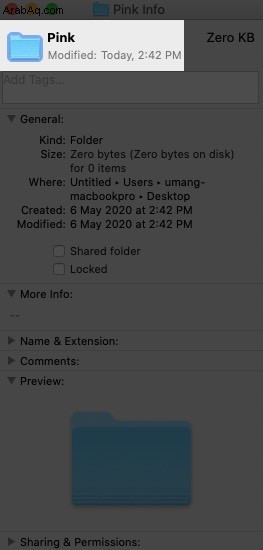
الخطوة رقم 14. اضغط على Command (⌘) + V أو انقر فوق تعديل من شريط القوائم ثم حدد لصق.
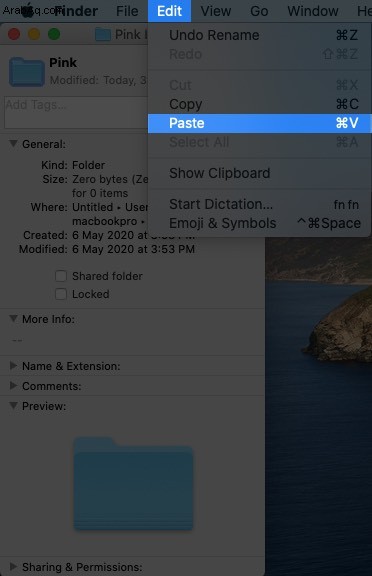
الخطوة رقم 15. فعله! يمكنك الآن إغلاق جميع النوافذ المفتوحة مثل Get Info و Preview.
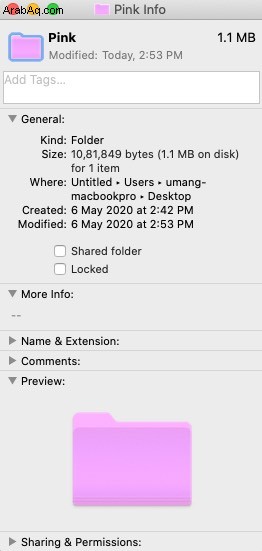
تم تغيير لون مجلد macOS بنجاح.
هذا كل شيء يا صديقي!
الآن ، يمكنك المضي قدمًا وتكرار هذه العملية للمجلدات الموجودة. الفرص قليلة ، ولكن حتى إذا حدث خطأ ما ، فلن يتم حذف محتويات المجلد. لذلك ، لا تتردد في أن تكون مبدعًا.
قد ترغب في إلقاء نظرة خاطفة على:
- أفضل تطبيقات تحرير الصور المجانية لنظام التشغيل Mac
- كيفية حماية المجلدات بكلمة مرور على نظام التشغيل Mac
- كيفية تفريغ مساحة التخزين على MacBook Air أو MacBook Pro
- 3 طرق للتحقق من حجم المجلد على نظام التشغيل Mac
هل لديك شك؟ يرجى طرح سؤالك في قسم التعليقات أدناه.